မာတိကာ
၎င်းတို့၏ 2020 ခုနှစ်တွင် စတင်မိတ်ဆက်ချိန်မှစ၍ Instagram Reels သည် အက်ပ်၏တိုးတက်မှုအမြန်ဆုံးအင်္ဂါရပ်ဖြစ်လာသည် (နှင့် သင့်အကြောင်းအရာကို Instagram အယ်လဂိုရီသမ်ဖြင့် မြှင့်တင်ရန် အကောင်းဆုံးနည်းလမ်း)
ယခုအခါတွင်၊ သင်သည် Instagram Reels ၏အခြေခံများနှင့် ရင်းနှီးပြီးသားဖြစ်မည်ဟုမျှော်လင့်ပါသည် — Expert Mode သို့အရာများကိုစတင်ရန်အချိန်ကျပြီဖြစ်သောကြောင့်ဖြစ်သည်။
ဤပို့စ်တွင်၊ ကျွန်ုပ်တို့သည် Instagram Reels ကိုမျှဝေခြင်းဖြစ်သည် ဟက်ကာများ၊ အကြံပြုချက်များ၊ လှည့်ကွက်များနှင့် ကျွမ်းကျင်သူများ သိပြီး နှစ်သက်ကြသည့် အင်္ဂါရပ်များ (လက်ချောင်းများ ဖြတ်ကျော်!) ဖြင့် သင်၏နောက်ထပ်ဗီဒီယိုသည် Instagram အသုံးပြုသူ 1.22 ဘီလီယံ/ဖြစ်နိုင်ချေရှိသော နောက်လိုက်အသစ်များအားလုံးကို အံ့အားသင့်စေမည်ဖြစ်သည်။
အပိုဆု- အခမဲ့ 10-Day Reels Challenge ကို ဒေါင်းလုဒ်လုပ်ပါ၊ Instagram Reels ဖြင့် စတင်ရန်၊ သင့်တိုးတက်မှုကို ခြေရာခံကာ သင့် Instagram ပရိုဖိုင်တစ်ခုလုံးရှိ ရလဒ်များကို ကြည့်ရှုရန် အထောက်အကူဖြစ်စေမည့် တီထွင်ဖန်တီးမှုအမှာစာများ၏ နေ့စဉ်အလုပ်စာအုပ်တစ်အုပ်ဖြစ်သည်။
Instagram Reels အတွက် အသံစစ်ထုတ်နည်းများကို အသုံးပြုနည်း
သင့်ဗီဒီယိုတွင် အသံအထူးပြုလုပ်ချက်များ၊ တေးဂီတကလစ်များ သို့မဟုတ် အသံချဲ့စက်များထည့်ခြင်းအပြင် သင့်အသံကိုလည်း ပြောင်းလဲနိုင်သည်။
မှော်အတတ်ကို အသုံးပြုပါ။ သင့်ပရိသတ်ကို အခြားကမ္ဘာသို့ပို့ဆောင်ရန် အသံအကျိုးသက်ရောက်မှုများ- သင်စက်ရုပ်ကြီး၊ ဧရာမ သို့မဟုတ် ဟီလီယမ်စုပ်ယူသည့်လူအမျိုးအစားတစ်ခုဖြစ်သည်။
- ဖန်တီးမုဒ်ကို အသုံးပြု၍ သင့်ဗီဒီယိုအပိုင်းကို ရိုက်ကူးပါ။ ပြီးသောအခါ Next ကိုနှိပ်ပါ၊ ထို့နောက် ထိပ်ရှိ ဂီတ-မှတ်စုအိုင်ကွန် ကိုနှိပ်ပါ။

- <4 ကိုနှိပ်ပါ။>တည်းဖြတ် (အသံအဆင့်မီတာအောက်တွင် တည်ရှိသည်)။

- သင်အသုံးပြုလိုသည့်အကျိုးသက်ရောက်မှုကို ရွေးပါ။သင်၏မူရင်းအသံ။ အစမ်းကြည့်ရှုရန် ပြီးပြီ ကိုနှိပ်ပါ။ ၎င်းကို သင်ကျေနပ်ပါက၊ ပုံမှန်အတိုင်း ဆက်တင်လိုက်ပါ။
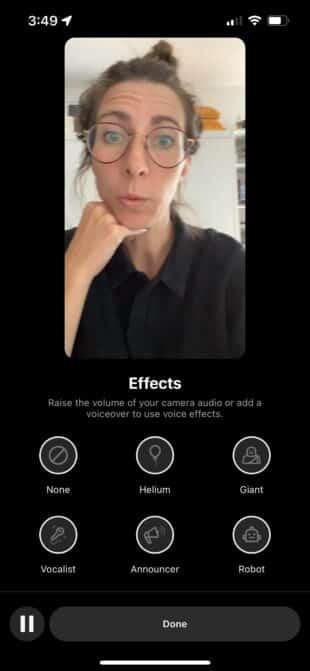
သင့် Instagram Reel တွင် အသံအကျိုးသက်ရောက်မှုထည့်နည်း
ခဏထားပါ။ သွေးထွက်နေသောဆိတ် သို့မဟုတ် မခံမရပ်နိုင်သော တံခါးခေါင်းလောင်းကို ပေါင်းထည့်ပါ။ သင်လုပ်ရမည့်အရာမှာ အသံတည်းဖြတ်ခြင်းအင်္ဂါရပ်ဖြင့် သင့် Instagram Reel တွင် အသံအကျိုးသက်ရောက်မှုကို ပေါင်းထည့်ခြင်းဖြစ်သည်။
- သင့်ဗီဒီယိုကို ဖန်တီးမုဒ်တွင် ပြုလုပ်ပါ သို့မဟုတ် ရွေးချယ်ပြီးနောက် ဝင်ရောက်ရန် နောက်တစ်ခု ကိုနှိပ်ပါ။ မုဒ်ကို တည်းဖြတ်ပါ။ စခရင်၏ထိပ်ရှိ ဂီတ-မှတ်စုသင်္ကေတ ကို တို့ပါ။
- အောက်ခြေညာဘက်ရှိ အသံအကျိုးသက်ရောက်မှုများ ကို တို့ပါ။
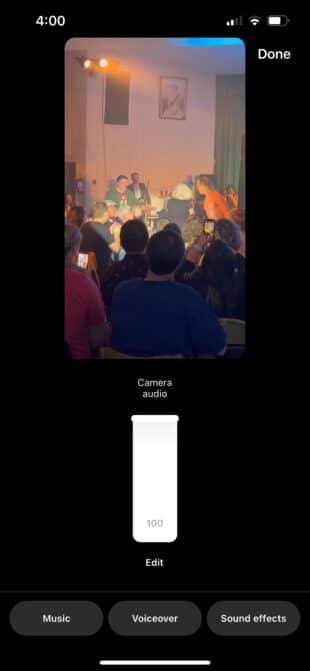
- တည်းဖြတ်မှုတွင်၊ သင့်ဗီဒီယိုကို ဖွင့်ပေးပါမည်။ သင်ထည့်သွင်းလိုသည့်အခါတွင် သင်ထည့်သွင်းလိုသည့်အကျိုးသက်ရောက်မှုအတွက် ခလုတ်ကိုနှိပ်ပါ။

- သင်အလိုရှိသလောက် အသံအကျိုးသက်ရောက်မှုများကိုထည့်ပါ။ သင့်ဗီဒီယိုတွင် ဤပျော်စရာဆူညံသံများ ဖြစ်ပျက်နေသည့်နေရာကို ရုပ်မြင်သံကြားဖြင့် ကိုယ်စားပြုမှုအဖြစ် သင်၏ထပ်တိုးမှုများ၏ အချိန်ဇယားကို သင်မြင်ရပါမည်။
- နောက်ဆုံးပေါ်အသံ၏ ထပ်တိုးမှုကို ပြန်ဖျက်ရန် နောက်ပြန်မြှားခလုတ် ကိုနှိပ်ပါ။ အကျိုးသက်ရောက်မှု။ သင့်ဗီဒီယိုသည် လှည့်ပတ်သွားမည်ဖြစ်ပြီး သင့်စိတ်နှလုံးဆန္ဒရှိသလောက် ဆိတ်ဆူညံသံများ ထပ်ထည့်နိုင်သည်။

- အဆင်သင့်ဖြစ်လျှင် ပြီးပြီ ကိုနှိပ်ပါ။ ပုံမှန်အတိုင်းထုတ်ဝေခြင်းဖြင့် ဆက်လက်လုပ်ဆောင်ပါ။
Viral Instagram Reels ဖန်တီးရန် နမူနာပုံစံများကို အသုံးပြုနည်း
ဘီးကို အဘယ်ကြောင့် ပြန်လည်တီထွင်သနည်း။ Instagram Reels တင်းပလိတ်များသည် သင့်အား အခြား Reels များ၏ ဖော်မတ်ချခြင်းကို ကူးယူနိုင်စေသောကြောင့် သင်သည် အခြား Reels အောင်မြင်မှုဇာတ်လမ်းများထံမှ သင်ယူနိုင်သည်။
- Reels အိုင်ကွန် ကိုနှိပ်ပါ။Instagram အက်ပ်ကိုဖွင့်သောအခါ အောက်ခြေအလယ်ဗဟိုတွင်)။
- ဖန်တီးမုဒ်သို့ဝင်ရောက်ရန် ထိပ်ထောင့်ရှိ ကင်မရာအိုင်ကွန် ကိုနှိပ်ပါ။

- မှတ်တမ်းခလုတ်အောက်တွင်၊ Template ဟူသော တက်ဘ်တစ်ခုကို သင်တွေ့ရပါမည်။ အဲဒါကို တို့ပါ။

- ယခု သင်သည် Reels နမူနာပုံစံများ မီနူးကို လှိမ့်နိုင်ပါပြီ။ သင်အတုယူလိုသည့်အရာကို တို့ပါ။

- သင့်ကိုယ်ပိုင်ကင်မရာမှ ဓာတ်ပုံနှင့် ဗီဒီယိုများကို ရွေးချယ်ရန် အချက်ကို လိုက်နာပါ။ ၎င်းတို့ကို Reels ၏အချိန်ကိုက်အထိ ထည့်သွင်းပြီး စင့်ခ်လုပ်ပါမည်။
- ဆက်တင်များသို့ ဆက်လက်ပြီး ထိုနေရာမှ ပို့စ်တင်ပါ။
Instagram Reels တွင် အကူးအပြောင်းအကျိုးသက်ရောက်မှုများကို အသုံးပြုနည်း
Instagram ၏ built-in အသွင်ကူးပြောင်းမှုအကျိုးသက်ရောက်မှုများသည် သင့်အား စစ်မှန်သော razzle-dazzle အချို့နှင့် မြင်ကွင်းများကို ပေါင်းစပ်ရန် ကူညီပေးနိုင်သည်- တုန်လှုပ်ခြင်း၊ လှုပ်လှုပ်ရွရွ သို့မဟုတ် ဆန့်ထုတ်ခြင်းတို့ကို တွေးတောပါ။
- Reels Create မုဒ်တွင်၊ Sparkle (Sparkle) ကိုနှိပ်ပါ။ အကျိုးသက်ရောက်မှုများ) ဘယ်ဘက်ရှိ အိုင်ကွန် ။
- Reels တက်ဘ် (ခေတ်စားနေပြီး ပုံပန်းသဏ္ဍာန်ကြားတွင်) ကိုနှိပ်ပါ။

- ကိုနှိပ်ပါ။ သင်ရွေးချယ်ခြင်း၏အကျိုးသက်ရောက်မှုနှင့် အမြင်အာရုံအကျိုးသက်ရောက်မှုဖြင့်အစပြုသော သို့မဟုတ် အဆုံးသတ်သည့်မြင်ကွင်းတစ်ခုကိုမှတ်တမ်းတင်ရန် ညွှန်ကြားချက်များကိုလိုက်နာပါ။

သင့် Instagram Reels ကိုအချိန်ဇယားဆွဲနည်း
<2 အချိန်အခိုက်အတန့်မှာ ဘယ်သူတွေရှိလဲ။ Instagram Reels ကို အလိုအလျောက် အချိန်ဇယားဆွဲရန် SMMExpert ကဲ့သို့သော လူမှုမီဒီယာစီမံခန့်ခွဲမှုအက်ပ်များကို သင်အသုံးပြုနိုင်ပါသည်။Instagram Reels အစီအစဉ်ကို ဤနေရာတွင် အသေးစိတ်ကြည့်ရှုနိုင်သည်၊ သို့သော် ဤနေရာတွင် TL;DR ဗားရှင်းဖြစ်သည်-
- သင့်ဗီဒီယိုကို မှတ်တမ်းတင်ပြီး တည်းဖြတ်ပါ၊ ထို့နောက် သင့်ထံ သိမ်းဆည်းပါ။စက်ပစ္စည်း။
- SMMExpert တွင်၊ Composer မုဒ်ကိုဖွင့်ပြီး သင်တင်လိုသော Instagram အကောင့်ကို ရွေးချယ်ပါ။
- အကြောင်းအရာ စာသားအကွက်အပေါ်မှ Reel ကိုနှိပ်ပါ။ သင့်ဗီဒီယိုကို အပ်လုဒ်တင်ပြီး စာတန်းတစ်ခုထည့်ပါ။
- နောက်ထပ်ဆက်တင်များကို ချိန်ညှိပါ၊ သင့် Reel ကို အစမ်းကြည့်ရှုပြီး နောက်မှပြုလုပ်ရန် အချိန်ဇယား ကိုနှိပ်ပါ။
- ကိုယ်တိုင်ထုတ်ဝေသည့်အချိန်ကို ရွေးပါ သို့မဟုတ် အကြံပြုချက်ပေးလိုက်ပါ။ အင်ဂျင်သည် အများဆုံးပါဝင်ပတ်သက်မှုအတွက် အကောင်းဆုံးပို့စ်တင်ချိန်ကို အကြံပြုသည်။
အပိုဆု- အခမဲ့ 10-Day Reels Challenge ၊ Instagram Reels ဖြင့် စတင်ရန် ကူညီပေးမည့် တီထွင်ဖန်တီးမှုအမှာစာများ၏ နေ့စဉ်အလုပ်စာအုပ်ကို ဒေါင်းလုဒ်လုပ်ပါ၊ သင့်တိုးတက်မှုကို ခြေရာခံကာ ရလဒ်များကို ကြည့်ရှုနိုင်ပါသည်။ သင်၏ Instagram ပရိုဖိုင်တစ်ခုလုံး။
ဖန်တီးမှုအမှာစာများကို ယခုရယူပါ။
Instagram Reels ဖြင့် မှတ်ချက်များကို မည်သို့ပြန်ကြားရမည်နည်း။
Reel တစ်ခုပေါ်ရှိ မှတ်ချက်များကို အသစ် Reel ဖြင့် တုံ့ပြန်ပါ။ Reels on Reels ကမ္ဘာနှင့်အဝှမ်း သင့်တုံ့ပြန်မှုအား သင်မျှဝေသောအခါတွင် ဤလုပ်ဆောင်ချက်သည် မှတ်ချက်တစ်ခုအား သင့်ဗီဒီယိုတွင် စတစ်ကာအဖြစ်သို့ ပြောင်းလဲပေးသည်... ထိုစကားပြောဆိုမှုကို ဆက်လုပ်ပါ။
- သင်၏ Reels များထဲမှ တစ်ခုရှိ အံ့သြဖွယ်မှတ်ချက်တစ်ခုကို ရှာပါ။ ၎င်းအောက်တွင် စာပြန်ပါ ကိုနှိပ်ပါ။
- တုံ့ပြန်ရန်အတွက် စာသားအကွက်တစ်ခု ပေါ်လာပါမည်။ ၎င်းနောက်တွင် အပြာရောင် ကင်မရာအိုင်ကွန် ကို သင်တွေ့ရပါမည်။ Reel တုံ့ပြန်မှုကို မှတ်တမ်းတင်ရန် ၎င်းကို တို့ပါ။

- သင့်အသံသွင်းမှုအသစ်၏အပေါ်တွင် တင်ထားသော စတစ်ကာအဖြစ် မှတ်ချက်သည် ပေါ်လာမည်ဖြစ်သည်။ သင်၏ အသံသွင်းမှုကို ပြီးအောင် လုပ်ပြီး ပို့စ်အဖြစ် တင်ပါ။ပုံမှန်အတိုင်း!

Instagram ပေါ်ရှိ အထူးအသားပေးများကို Reels အဖြစ်သို့ ပြောင်းလဲနည်း
Stories Highlights ကို Reels အဖြစ်ပြောင်းလဲခြင်းဆိုင်ရာ ကျွန်ုပ်တို့၏ ကြီးမားသောစမ်းသပ်ချက်အကြောင်းကို သင်ဖတ်ပြီးဖြစ်နိုင်သည်။ သို့သော် သင်မလုပ်ဆောင်ပါက၊ ၎င်းကို မည်သို့ပြုလုပ်ရမည်ကို ကျွန်ုပ်တို့ ချက်ချင်းသိရှိနိုင်မည်ဖြစ်သည်။
- သင့်ပရိုဖိုင်သို့သွား၍ သင်တစ်ဦးအဖြစ်သို့ ပြောင်းလဲလိုသော Highlight ကိုနှိပ်ပါ။ Reel။

- Highlight ကိုဖွင့်နေစဉ်၊ အောက်ခြေညာဘက်ရှိ အလျားလိုက်အစက်သုံးစက် ကိုနှိပ်ပါ။ ၎င်းသည် ရွေးချယ်စရာများ မီနူးကို ဖွင့်ပါမည်။ Reel သို့ပြောင်းပါ ကို ရွေးပါ။

- သင့်အား ကလစ်များ အလိုအလျောက် စင့်ခ်လုပ်မည့် အကြံပြုထားသော အသံအချို့ကို ပေးဆောင်ပါမည်။ ဤတာဝန်ကို Instagram AI အား ကိုင်တွယ်ရန် မပေးလိုပါက Skip ကိုနှိပ်ပါ — သင်ကိုယ်တိုင် ထည့်သွင်းနိုင်သော အထူးပြုလုပ်ချက်များနှင့် အသံနှင့် ယင်းကဲ့သို့သော တည်းဖြတ်သည့်စာမျက်နှာသို့ ခေါ်ဆောင်သွားပါမည်။

- စာတန်းတစ်ခုထည့်ရန်နှင့် မတင်မီ ဆက်တင်များကို ချိန်ညှိရန် Next ကိုနှိပ်ပါ။
Instagram ၏ အသံဒစ်ဂျစ်တိုက်တွင် စာသားများရှာဖွေနည်း
လုပ်ပုံလုပ်နည်းနည်းပြီး ပိုပျော်စရာကောင်းတဲ့အချက်- Instagram ရဲ့ အော်ဒီယိုဒစ်ဂျစ်တိုက်မှာ သီချင်းတစ်ပုဒ်ရှာဖို့ စာသားတွေကနေ ရှာလို့ရတယ်ဆိုတာ သင်သိပါသလား။ ခေါင်းစဉ် သို့မဟုတ် အနုပညာရှင်ကို မသိပါက၊ ကျွန်ုပ်၏ သူငယ်ချင်းများအားလုံး အတားအဆီးဖြစ်မည်မဟုတ်ပါ။
- ဖန်တီးမုဒ်တွင် ဂီတမှတ်စု အိုင်ကွန်ကို တို့ပါ။
- သင့်နှလုံးကို ဖမ်းစားနိုင်သော သီချင်းစာသားများကို ရိုက်ထည့်ကာ သင့် Reel အမှတ်ပေးရန်အတွက် စာရင်းထဲမှ မှန်ကန်သောသီချင်းကို ရွေးပါ။

- သင့် Instagram Reel ကို ပုံမှန်အတိုင်း ဖန်တီးလိုက်ပါ။
နောက်ပိုင်းတွင် အသုံးပြုရန် သီချင်းများကို သိမ်းဆည်းနည်းInstagram Reels
ထိုသီချင်းကို နှစ်သက်သော်လည်း စိတ်မ၀င်စားပါနှင့် ၎င်းကို တရားမျှတအောင်ပြုလုပ်ရန် အကြောင်းအရာ အဆင်သင့်ရှိပါသလား။ နောက်ပိုင်းတွင် Reels အတွက် အသုံးပြုရန် Instagram တွင် သီချင်းများကို မှတ်သားနိုင်ပါသည်။
- အသံဒစ်ဂျစ်တိုက်ကိုရှာဖွေနေစဉ် Bookmark icon ကိုဖော်ပြရန် သီချင်းပေါ်တွင် ဘယ်ဘက်သို့ပွတ်ဆွဲပါ။ ၎င်းကို တို့ပါ။

- သိမ်းဆည်းထားသော တက်ဘ်ကို နှိပ်ခြင်းဖြင့် သင့်သိမ်းဆည်းထားသော သီချင်းများကို ပြန်လည်စစ်ဆေးပါ။

Instagram Reel အတွက် သင့်ကိုယ်ပိုင်အသံကို တင်သွင်းနည်း
“It's All Coming Back to Me Now” ၏ ကာရာအိုကေပုံစံသည် Celine's ထက် သာလွန်ကောင်း ဖြစ်နိုင်သည်။ ငါဘယ်သူလဲ?
ထိုဂီတပုံစံများကို ကမ္ဘာနှင့်မျှဝေပြီး သင်၏နောက်ထပ် Instagram Reel အတွက် နောက်ခံတေးဂီတအဖြစ်အသုံးပြုရန် သင့်ကိုယ်ပိုင်အသံကို အပ်လုဒ်လုပ်ပါ။
- ဖန်တီးမုဒ်တွင်၊ ခလုတ်ကိုနှိပ်ပါ။ အသံဖိုင်ကလစ်စာကြည့်တိုက်သို့ဝင်ရောက်ရန် ဂီတ-မှတ်စုသင်္ကေတ ။
- ထည့်သွင်းပါ ကိုနှိပ်ပါ။
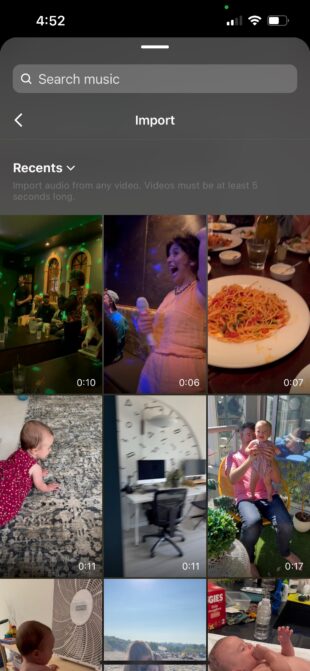
- ဗီဒီယိုကို ရွေးပါ သင်အသုံးပြုလိုသောအသံနှင့်အတူ။ Instagram သည် အသံဖိုင်ကို ဆွဲထုတ်သွားပါမည်။

- သင်၏ စိတ်ကြိုက်အသံလမ်းကြောင်းအသစ်နှင့် လိုက်လျောညီထွေဖြစ်အောင် သင်၏ရုပ်ပုံများကို မှတ်တမ်းတင်ပြီး ကျန်ရှိသော သင်၏ Reels-crafting ဖြင့် ပုံမှန်အတိုင်း ဆက်လက်လုပ်ဆောင်ပါ။
သင်၏ Instagram Reels ကို စည်းချက်အတိုင်း အလိုအလျောက် စင့်ခ်လုပ်နည်း
တည်းဖြတ်ခြင်းသည် ခက်ခဲသည်။ ကွန်ပြူတာတွေကို အဲဒါကို လုပ်ပါစေ — ကျွန်ုပ်တို့ အကဲဖြတ်မည်မဟုတ်ကြောင်း ကတိပြုပါသည်။
ဓာတ်ပုံနှင့် ဗီဒီယိုများစွာကို တစ်ပြိုင်နက် အပ်လုဒ်လုပ်လိုက်ရုံဖြင့် Instagram ၏ အလိုအလျောက် စင့်ခ်လုပ်ခြင်း အင်္ဂါရပ်ကို ကျန်ရှိစေမည်ဖြစ်သည်။
- ဖန်တီးမုဒ်ကို ထည့်သွင်းပြီး ဘယ်ဘက်အောက်ခြေရှိ ဓာတ်ပုံပြခန်းပုံသေး ကို နှိပ်ပါ။
- အပေါ်ဘက်ရှိ ဓာတ်ပုံမျိုးစုံအိုင်ကွန် ကို နှိပ်ပါ။ညာဘက်။
- ဓာတ်ပုံများစွာကို ရွေးပြီး နောက်တစ်ခု ကိုနှိပ်ပါ။

- Instagram သည် သင့်ကလစ်များကို စင့်ခ်လုပ်ရန် အကြံပြုထားသော အသံကို ပံ့ပိုးပေးလိမ့်မည်၊ သို့သော် သင်လုပ်နိုင်သည် Search ကိုနှိပ်ခြင်းဖြင့် အသံဒစ်ဂျစ်တိုက်တစ်ခုလုံးကို ရှာဖွေကြည့်ပါ။ လှိမ့်ရန်အဆင်သင့်ဖြစ်သောအခါ၊ Next ခလုတ်ကိုနှိပ်ပြီး အစမ်းကြည့်ရှုမှုကိုကြည့်ပါ။ သင်ထိုနေရာမှ နောက်ဆုံးတည်းဖြတ်ခြင်းထိထည့်နိုင်သည်။

အကြံပြုချက် - အလိုအလျောက်ပြောင်းလဲနေသော တည်းဖြတ်မှုများကို ထည့်ရန် Grooves အင်္ဂါရပ်အသစ်ကိုလည်း သင်အသုံးပြုနိုင်ပါသည်။ ဗီဒီယိုကလစ်တစ်ခု။ ညာဘက်အပေါ်ရှိ Grooves ခလုတ်ကိုနှိပ်ပါ၊ သင့်ဗီဒီယိုကိုရွေးပါ၊ ဂီတဗီဒီယိုမှော်အတတ်ကို စောင့်ဆိုင်းပါ။

သင့် Instagram Reel အဖုံးဓာတ်ပုံကို ပြောင်းလဲနည်း
သင်သည် သင်၏ Reel မှ ကလစ်တစ်ခုကို သုံးနိုင်သည် သို့မဟုတ် သင့်မျက်နှာဖုံးပုံအဖြစ် လုပ်ဆောင်ရန် သီးခြားဓာတ်ပုံကို အပ်လုဒ်လုပ်နိုင်ပါသည်။ ကျွန်ုပ်တို့သည် သင့်၏အကြီးအကဲမဟုတ်ပါ။
- ရီးလ်တစ်ခုကို ဖန်တီးပြီး တည်းဖြတ်ပါ။ သင်နောက်ဆုံးချိန်ညှိခြင်း-ဆက်တင်များပေါ်တွင် အဆင်သင့်ဖြစ်စေရန်-ပို့စ်တင်ခြင်းစခရင်တွင်၊ ပုံသေး ကိုနှိပ်ပါ (၎င်းသည် “အဖုံးကို တည်းဖြတ်ရန်” ဟုဖော်ပြထားသည်၊ သို့မှသာ ကျွန်ုပ်တို့သည် မည်သည့်နေရာသို့သွားသည်ကို သင်မြင်နိုင်သည် )

- သင့်ဗီဒီယိုကို အကောင်းဆုံးကိုယ်စားပြုသည့် အခိုက်အတန့်ကို ရှာဖွေရန် ဗီဒီယိုဖိုင်ကို ပွတ်တိုက်ပါ။ တည်ငြိမ်သောရုပ်ပုံတစ်ပုံကို လိုချင်ပါက ကင်မရာရိုးမှထည့်ရန် ကိုနှိပ်ခြင်းဖြင့် သင့်ကင်မရာအလိပ်မှ တစ်ခုကို အပ်လုဒ်တင်လိုက်ပါ။

- သင်ပင် အစမ်းကြည့်ရှုပြီး ညှိနိုင်းနိုင်သည် ပရိုဖိုင်ဇယားကွက် တက်ဘ်ကို နှိပ်ခြင်းဖြင့် သင့်ပရိုဖိုင်ဇယားကွက်တွင် မည်ကဲ့သို့ပုံပေါ်မည်နည်း။
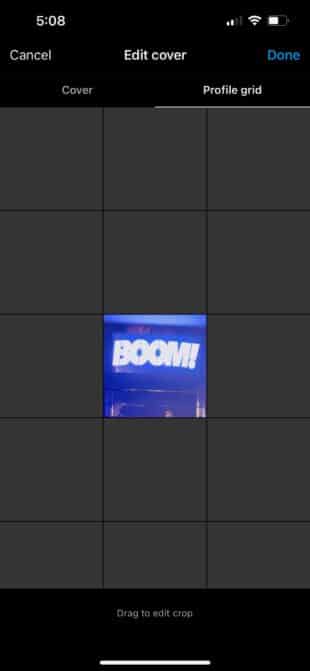
Instagram Reels ဖြင့် ဟန်းဖရီးရိုက်ကူးနည်း
တခါတရံမှာ စားဖိုမှူးလုပ်လိုတဲ့ လက်တွေလိုတယ်။အနမ်းလှုပ်ရှားမှု သို့မဟုတ် သင်၏ ကရာတေးစွမ်းရည်များကို ပြသပါ။
ဤတွင် သင်သည် Reels ဖြင့် ဟန်းဖရီးဖြင့် ရိုက်ကူးနိုင်စေရန် ဗီဒီယိုအချိန်တိုင်းကိရိယာကို စနစ်ထည့်သွင်းနည်းဖြစ်သည်။
- နာရီသင်္ကေတ<ကိုတို့ပါ။ 5> ဘယ်ဘက်ရှိ မီနူးတွင်။
- ၃ စက္ကန့်နှင့် ၁၀ စက္ကန့်ကြား ပြောင်းရန် နှစ်သစ် နံပါတ် ကို နှိပ်ပါ။ ဗီဒီယိုရိုက်ကူးမည့်အချိန်ကို သတ်မှတ်ရန် အချိန်တိုင်းကိရိယာကို ဆွဲဆွဲပါ။

- အချိန်တိုင်းကိရိယာသတ်မှတ်ပါ ကိုနှိပ်ပါ၊ ထို့နောက် မှတ်တမ်းတင်ရန် ခလုတ်ကို နှိပ်သည့်အခါ သင် လှိမ့်ရန် အဆင်သင့်ဖြစ်ပါပြီ။
Instagram Reels တွင် pro ကဲ့သို့ lip-synch လုပ်နည်း
pro ကဲ့သို့ lip-synching လုပ်နည်းသည် စကားလုံးများကို ပြီးပြည့်စုံစွာ လေ့လာရန် မဟုတ်ပါ။ : ကွေးချိန် ရောက်ပါပြီ။ ကျွမ်းကျင်သူများသည် သီချင်းစာသားတိုင်းကို ပါးစပ်ဟနိုင်စေရန် နှေးကွေးသောအက်ပ်ကို အသုံးပြုပါသည်။
- ဖန်တီးမုဒ်တွင်၊ ဂီတအိုင်ကွန် ကို နှိပ်ပြီး သီချင်း သို့မဟုတ် အသံအပိုင်းကို ရွေးချယ်ပါ။

- နောက်တစ်ခု၊ 1x အိုင်ကွန် ကိုနှိပ်ပြီး 3x ကို ရွေးပါ။ ၎င်းသည် အသံအပိုင်းကို 300% နှေးကွေးစေလိမ့်မည်

- ယခု သင့်ဗီဒီယိုကို ရိုက်ကူးပြီး ပါးစပ်မှ သို့မဟုတ် အလွန်နှေးသောသီချင်းဖြင့် ကခုန်လိုက်ပါ။ အသံသွင်းခြင်းကို အစမ်းကြည့်သောအခါ၊ ဂီတသည် ပုံမှန်အမြန်နှုန်းဖြင့် ထူးထူးခြားခြား မြန်လိမ့်မည်။ ပျော်စရာပဲ! ကတိပေးပါသည်။
သင့် Reel တွင် gifs ထည့်နည်း
Pop-up gifs ဖြင့် သင့် Reels ထဲသို့ ငရုတ်ကောင်းအနည်းငယ်ထည့်ပါ။
- သင့်ဗီဒီယိုကို မှတ်တမ်းတင်ပြီး တည်းဖြတ်မှုမုဒ်သို့ဝင်ပါ။
- စတစ်ကာ အိုင်ကွန် ကိုနှိပ်ပြီး သင့် Reel တွင် သင်လိုချင်မည့် gif အားလုံးကို ရွေးပါ။
- တစ်ခုတွေ့ရပါမည်။ အောက်ခြေဘယ်ဘက်ထောင့်ရှိ gif တစ်ခုစီ၏အိုင်ကွန်အနည်းငယ်ကိုယခု။ တစ်ခုကို တို့ပါ။

- သင်ဖြစ်ပါမည်။ထို gif အတွက် video timeline သို့ ခေါ်သွားသည် ။ gif သည် ဖန်သားပြင်ပေါ်ရှိမည့်အချိန်ကိုညွှန်ပြရန် အစနှင့်အဆုံးအချိန်ကို ချိန်ညှိပါ။ gif တစ်ခုစီအတွက် ထပ်လုပ်ပါ။

Instagram Reels အတွက် ဟက်ခ်များစာရင်း၏အဆုံးတွင် ၎င်းကို ပြုလုပ်ခဲ့ပါသလား။ ဆိုလိုသည်မှာ သင်သည် ယခု Reel pro ဖြစ်နေပြီဟု ကျွန်တော်ထင်ပါသည်။ ဂုဏ်ယူပါတယ်!
မင်းရဲ့ ချိုမြိန်တဲ့ စွမ်းရည်အသစ်တွေကို ကမ္ဘာနဲ့ မျှဝေဖို့ အဆင်သင့်ဖြစ်ပြီလား။ ကျွန်ုပ်တို့၏ ကြီးမားသော ဖန်တီးမှု Reels စိတ်ကူးများစာရင်းကို စစ်ဆေးပြီး သင်၏နောက်ထပ်လက်ရာကို ဖန်တီးရန် အဆင်သင့်ဖြစ်နေပါပြီ။
SMMExpert မှ Reels အစီအစဉ်ဆွဲခြင်းဖြင့် အချိန်နှင့်တစ်ပြေးညီ ပို့စ်တင်ခြင်းမှ ဖိအားများကို လျှော့ချလိုက်ပါ။ အချိန်ဇယားဆွဲ၊ ပို့စ်တင်ပြီး အလုပ်လုပ်ပုံနှင့် အဆင်မပြေသောအရာများကို ကြည့်ရှုခြင်းဖြင့် ဗိုင်းရပ်မုဒ်ကို အသက်သွင်းရန် ကူညီပေးသည့် အသုံးပြုရလွယ်ကူသော ခွဲခြမ်းစိတ်ဖြာချက်။
စတင်လိုက်ပါ
အချိန်ကုန်သက်သာပြီး စိတ်ဖိစီးမှုလျော့နည်း လွယ်ကူသော Reels အချိန်ဇယားဆွဲခြင်း နှင့် SMMExpert မှ စွမ်းဆောင်ရည်စောင့်ကြည့်ခြင်း။ ကျွန်တော်တို့ကို ယုံကြည်ပါ၊ အဲဒါက အရမ်းလွယ်ပါတယ်။
အခမဲ့ ရက် 30 အစမ်းသုံးခြင်း။
